Práca so zošitmi aplikácie v návrhárovi kociek
Každý zošit aplikácie obsahuje niekoľko pracovných hárkov, ktoré spolu definujú kocku. Pomocou panela návrhára môžete modifikovať zošit aplikácie a ten potom použiť na vytvorenie aktualizovanej kocky, v ktorej budú zapracované vykonané zmeny.
-
Práca s pracovným hárkom Cube.Settings: Tabuľky aliasov v návrhárovi kociek
-
Práca s pracovným hárkom Cube.Settings: Vlastnosti v návrhárovi kociek
-
Práca s pracovným hárkom Cube.Settings: Dynamické časové série v návrhárovi kociek
-
Práca s pracovným hárkom Cube.Settings: Nastavenia atribútov v návrhárovi kociek
-
Práca s pracovným hárkom Cube.Settings: Substitučné premenné v návrhárovi kociek
- Práca s dátovými pracovnými hárkami v návrhárovi kociek
- Práca s pracovnými hárkami MDX v návrhárovi kociek
- Práca s pracovnými hárkami nenumerických mier v návrhárovi kociek
- Vytvorenie kocky z lokálneho zošita aplikácie v návrhárovi kociek
Práca s pracovným hárkom Essbase.Cube v návrhárovi kociek
Na karte Kocka na paneli návrhára môžete v pracovnom hárku Essbase.Cube modifikovať polia názvu aplikácie, názvu kocky a definícií dimenzií. Môžete zmeniť názov aplikácie a názov kocky a odstrániť jednu alebo viac dimenzií.
- Na páse s nástrojmi návrhára kociek vyberte voľbu Panel návrhára
 .
. - Na paneli návrhára vyberte kartu Kocka.

- Kliknite na tlačidlo Z hárka
 na zadanie obsahu zo zošita aplikácie na panel návrhára.
na zadanie obsahu zo zošita aplikácie na panel návrhára. - Názov aplikácie alebo kocky môžete podľa potreby zmeniť.
- Pridajte jednu alebo viac dimenzií. Do textového poľa zadajte názov dimenzie a za každým názvom stlačte kláves Enter.
- V zozname Dimenzie
- Ak chcete odstrániť dimenziu, pravým tlačidlom myši kliknite na názov dimenzie a vyberte položku Odstrániť dimenziu.
Môžete tiež vybrať názov dimenzie a stlačiť kláves Delete.
- Ak chcete dimenziu premenovať, pravým tlačidlom myši kliknite na názov dimenzie a vyberte položku Premenovať dimenziu.
- Ak chcete odstrániť dimenziu, pravým tlačidlom myši kliknite na názov dimenzie a vyberte položku Odstrániť dimenziu.
- Kliknite na tlačidlo Na hárok
 , aby sa zmeny propagovali do zošita aplikácie.
, aby sa zmeny propagovali do zošita aplikácie. - Vykonané zmeny si môžete pozrieť v aktualizovanom zošite aplikácie.
Pozrite si tiež časť: Základné informácie o pracovnom hárku Essbase.Cube.
Práca s pracovným hárkom Cube.Settings: Tabuľky aliasov v návrhárovi kociek
Do pracovného hárka Cube.Settings môžete pridávať nové tabuľky aliasov.
Poznámka:
Zmeny pracovného hárka Cube.Settings nemožno aplikovať prírastkovo. Namiesto toho je potrebné znova vytvoriť kocku, aby bolo možné použiť zmeny.Práca s pracovným hárkom Cube.Settings: Vlastnosti v návrhárovi kociek
Do pracovného hárka Cube.Settings môžete pridávať nové vlastnosti.
- Na paneli návrhára vyberte kartu Nastavenia.
- Kliknite na tlačidlo Z hárka
 na vyplnenie panela návrhára obsahom zošita aplikácie.
na vyplnenie panela návrhára obsahom zošita aplikácie. - Rozbaľte sekciu Vlastnosti.

- Začiarknite požadované položky.
- Kliknite na tlačidlo Na hárok
 , aby sa zmeny propagovali do zošita aplikácie.
, aby sa zmeny propagovali do zošita aplikácie.
Poznámka:
Zmeny pracovného hárka Cube.Settings nemožno aplikovať prírastkovo. Namiesto toho je potrebné znova vytvoriť kocku, aby bolo možné použiť zmeny.Pozrite si tiež časť: Základné informácie o pracovnom hárku Cube.Settings: Vlastnosti.
Práca s pracovným hárkom Cube.Settings: Dynamické časové série v návrhárovi kociek
Môžete pridať členy s dynamickými časovými sériami do pracovného hárka Cube.Settings.
- Na paneli návrhára vyberte kartu Nastavenia.
- Kliknite na tlačidlo Z hárka
 na vyplnenie panela návrhára obsahom zošita aplikácie.
na vyplnenie panela návrhára obsahom zošita aplikácie. - Rozbaľte sekciu Dynamické časové série

. - Vykonajte požadované zmeny.
- Kliknite na tlačidlo Na hárok
 , aby sa zmeny propagovali do zošita aplikácie.
, aby sa zmeny propagovali do zošita aplikácie.
Dynamické časové série používajú vyhradené názvy generácií. Napríklad použitie názvu generácie „Rok“ aktivuje dynamickú časovú sériu pre „Y-T-D“.
Poznámka:
Zmeny pracovného hárka Cube.Settings nemožno aplikovať prírastkovo. Namiesto toho je potrebné znova vytvoriť kocku, aby bolo možné použiť zmeny.Pozrite si tiež časť: Základné informácie o pracovných hárkoch dimenzií.
Práca s pracovným hárkom Cube.Settings: Nastavenia atribútov v návrhárovi kociek
Môžete zmeniť nastavenia atribútov v pracovnom hárku Cube.Settings.
- Na paneli návrhára vyberte kartu Nastavenia.
- Kliknite na tlačidlo Z hárka
 na vyplnenie panela návrhára obsahom zošita aplikácie.
na vyplnenie panela návrhára obsahom zošita aplikácie. - Rozbaľte sekciu Nastavenia atribútov.
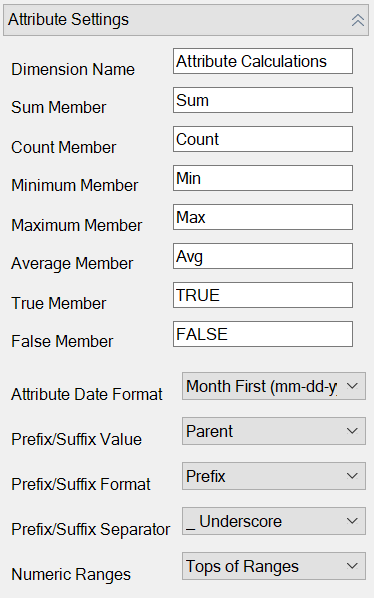
- Vykonajte požadované zmeny.
- Kliknite na tlačidlo Na hárok
 , aby sa zmeny propagovali do zošita aplikácie.
, aby sa zmeny propagovali do zošita aplikácie.
Poznámka:
Zmeny pracovného hárka Cube.Settings nemožno aplikovať prírastkovo. Namiesto toho je potrebné znova vytvoriť kocku, aby bolo možné použiť zmeny.Pozrite si tiež časť: Základné informácie o pracovnom hárku Cube.Settings: Nastavenia atribútov.
Práca s pracovným hárkom Cube.Settings: Substitučné premenné v návrhárovi kociek
Do pracovného hárka Cube.Settings môžete pridávať substitučné premenné na úrovni kocky.
Do stĺpca A zadajte názov substitučnej premennej. Zodpovedajúcu hodnotu substitučnej premennej zadajte aj do stĺpca B.
Názvy členov je potrebné dať do dvojitých úvodzoviek.

Poznámka:
Zmeny pracovného hárka Cube.Settings nemožno aplikovať prírastkovo. Namiesto toho je potrebné znova vytvoriť kocku, aby bolo možné použiť zmeny.Práca s pracovnými hárkami dimenzií v návrhárovi kociek
V pracovných hárkoch dimenzií môžete definovať dimenzie vrátane názvu, typu, typu ukladacieho priestoru, metódy vytvorenia a ďalších nastavení.
-
Po pridaní tabuliek aliasov pomocou panela návrhára vyplňte stĺpec tabuľky aliasov názvami aliasov manuálne alebo ich kopírovaním zo zdroja.
-
Na pomenovanie dimenzií, členov alebo aliasov použite najviac 1 024 znakov.
-
Limit dĺžky pre pracovný hárok dimenzie je 30 znakov vrátane 3 znakov „Dim.“ na začiatku názvu hárka. To znamená, že názov môže po znakoch Dim. obsahovať najviac 27 znakov.
Pozrite si časť Základné informácie o pracovnom hárku Cube.Generations.
Práca s dátovými pracovnými hárkami v návrhárovi kociek
Na paneli návrhára môžete vytvárať pracovné hárky s dátami pre nové alebo existujúce zošity aplikácie. Môžete upravovať zobrazenie dimenzií a členov v nových aj v existujúcich pracovných hárkoch s dátami.
Ako vytvoriť nový pracovný hárok s dátami:
- Na paneli návrhára vyberte kartu Dáta.
- Do poľa Dátové hárky zadajte názov nového dátového pracovného hárka.
- V poli Typ hárka vyberte typ hárka, ktorý sa má vytvoriť:
- Dimenzia dát
V hárku dimenzií dát sú dimenzie reprezentované hlavičkami stĺpcov. Tie označujú kombinácie členov, do ktorých možno zaviesť dáta. Stĺpce úplne vpravo sú dátové stĺpce. Hlavičky dátových stĺpcov označujú členy dimenzie dát, čo je dimenzia, do ktorej zavádzate dáta. Dátové hodnoty sa nachádzajú v dátových stĺpcoch a riadkoch.
- Plochý
V plochom hárku je každá dimenzia reprezentovaná hlavičkou stĺpca. Posledný stĺpec *Dáta* obsahuje dátové hodnoty pre zadané kombinácie členov.
- Prostredie sandbox
V hárku prostredia sandbox je každá dimenzia reprezentovaná hlavičkou stĺpca. Prvá dimenzia je Dimension.Sandbox. Posledné tri hlavičky stĺpcov zobrazujú členy z dimenzie CellProperties: EssValue, EssStatus a EssTID. Stĺpce EssValue, EssStatus a EssTID nemodifikujte, pretože slúžia na interné účely a je dôležité, aby sa nemenili.
- Dimenzia dát
- Stlačte kláves Enter.
- Voliteľné: Upravte rozloženie dát. Zmeňte poradie stĺpcov dimenzií a (iba v prípade typu hárka Dimenzia dát) vyberte členy a nastavte ich poradie. Pokyny nájdete v nasledujúcich sekciách tejto témy.
- Vyberte položku Na hárok
 .
.
Keď vyberiete typ hárka a potom položku Na hárok alebo Z hárka, už nebudete môcť zmeniť typ hárka na paneli návrhára.
V zošite aplikácie sa vytvorí nový dátový pracovný hárok.
Ako zmeniť poradie dimenzií v pracovnom hárku s dátami:
- Na paneli návrhára vyberte kartu Dáta.
- V sekcii Hárky s dátami vyberte hárok, ktorý chcete upraviť.
- V sekcii Poradie stĺpcov dimenzií vyberte dimenziu, ktorú chcete presunúť.
- Presuňte dimenziu pomocou šípok nahor a nadol.
- Vyberte položku Na hárok
 a pridajte zmeny na vybranú kartu Dáta v pracovnom hárku.
a pridajte zmeny na vybranú kartu Dáta v pracovnom hárku.
Ako zmeniť poradie členov v pracovnom hárku s dátami (iba v prípade hárka typu Dimenzia dát):
- Na paneli návrhára vyberte kartu Dáta.
- V ponuke Dátové stĺpce vyberte člen, ktorý chcete presunúť.
- Presuňte člen pomocou šípok nahor a nadol.
- Vyberte položku Na hárok
 a pridajte zmeny na vybranú kartu Dáta v pracovnom hárku.
a pridajte zmeny na vybranú kartu Dáta v pracovnom hárku.
Ako vybrať členy na zobrazenie v pracovnom hárku s dátami (iba v prípade hárka typu Dimenzia dát):
- Na paneli návrhára vyberte kartu Dáta.
- Kliknite na položku Výber členov.
- V selektore členov začiarknite členy, ktoré chcete zobraziť, a zrušte začiarknutie pri členoch, ktoré nechcete zobraziť.
- Kliknite na tlačidlo OK.
- Vyberte položku Na hárok
 a pridajte zmeny na vybranú kartu Dáta v pracovnom hárku.
a pridajte zmeny na vybranú kartu Dáta v pracovnom hárku.
Ak chcete pridať pracovné hárky s dátami do existujúceho zošita aplikácie, prejdite na kartu Dáta na paneli návrhára, kliknite na položku Z hárka ![]() a pokračujte podľa krokov v tejto téme.
a pokračujte podľa krokov v tejto téme.
Práca s pracovnými hárkami výpočtov v návrhárovi kociek
Práca s pracovnými hárkami MDX v návrhárovi kociek
Na paneli návrhára môžete vytvárať nové pracovné hárky MDX.
- Na paneli návrhára vyberte kartu Výpočet .
- Kliknite na tlačidlo Z hárka
 na zadanie obsahu zo zošita aplikácie na panel návrhára.
na zadanie obsahu zo zošita aplikácie na panel návrhára. - Do poľa Pridať hárok MDX Insert zadajte názov pre nový hárok MDX.
- Stlačte kláves Enter.
- Kliknite na tlačidlo Na hárok

V zošite aplikácie sa vytvorí nový pracovný hárok MDX.
Pozrite si časť Základné informácie o pracovných hárkoch MDX.
Práca s pracovnými hárkami nenumerických mier v návrhárovi kociek
Ak chcete pracovať s nenumerickými mierami, do zošitov aplikácie môžete pridať definície dátumových mier alebo textových zoznamov.
- Otvorte zošit aplikácie.
- Na páse s nástrojmi návrhára kociek kliknite na položku Návrhár kociek. Otvorí sa panel návrhára.
- Kliknite na kartu Nastavenia.
- Kliknite na položku Z hárka. Panel návrhára sa vyplní obsahom zošita aplikácie.
- Ako pridať dátumové miery:
- V pracovnom hárku Cube.Settings v sekcii Vlastnosti zmeňte hodnotu v poli Formát dátumu na formát, ktorý chcete zaviesť do kocky.
- Ak sa hárok Cube.TypedMeasures v zošite aplikácie nenachádza, pridajte ho:
- V sekcii Panel návrhára na karte Nastavenia rozbaľte položku Textové zoznamy.
- V poli Textové zoznamy zadajte názov.
- Stlačte kláves Enter.
- Identifikujte členy dimenzie Účty a pridajte ich do buniek napravo od položky Associated Members (Priradené členy) v sekcii Date Measures (Dátumové miery). To sú členy, ktoré umožnia zaviesť dátumy do kocky ako dáta.
- Znovu vytvorte kocku.
- Ako pridať textové zoznamy:
- Ak sa hárok Cube.TypedMeasures v zošite aplikácie nenachádza, pridajte ho:
- V sekcii Panel návrhára na karte Nastavenia rozbaľte položku Textové zoznamy.
- V poli Textové zoznamy zadajte názov.
- Stlačte kláves Enter.
Názov textového zoznamu sa presunie do textového poľa pod poľom Textové zoznamy.
- Ak hárok Cube.TypedMeasures už v zošite aplikácie existuje, pre tento hárok môžete vytvoriť ďalšie tabuľky textových zoznamov podľa postupu v bode 6a a s použitím nového názvu v poli Textové zoznamy.
- Po pridaní textového zoznamu je potrebné manuálne zadať informácie o textovom zozname. Tie zahŕňajú asociované členy textového zoznamu, platné textové položky v zozname a súvisiace numerické hodnoty.
- Znovu vytvorte kocku.
- Ak sa hárok Cube.TypedMeasures v zošite aplikácie nenachádza, pridajte ho:
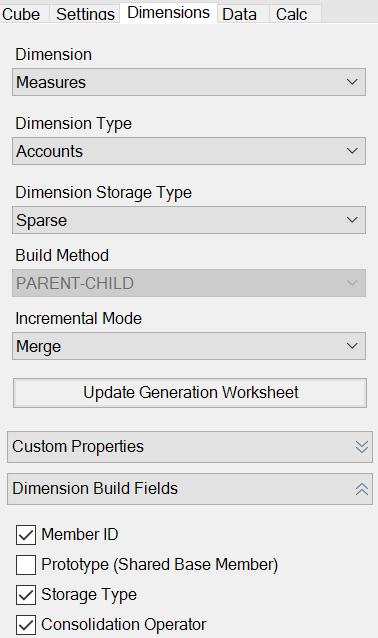
 a potom vyberte položku
a potom vyberte položku  .
.